その10: グループ(Oracle Content Management のファイル共有機能を利用しよう)
目次に戻る: Oracle Content Management のファイル共有機能を使ってみよう【初級編】
複数のユーザーをグループとしてまとめることで、フォルダへのメンバー追加などがとても簡単にできるようになります。
例えば、複数のプロジェクト共有フォルダ へのアクセス権限設定で利用されている グループX があります。このグループXに新規ユーザー(Aさん)を追加するだけで、複数のプロジェクト共有フォルダへのアクセス権限設定を 「まとめて」「抜け漏れなく」「必要最小限の操作」 で付与されます。
同様に、プロジェクトメンバーであるBさんが人事異動によりこのプロジェクトから外れる場合も、グループXからBさんを外す(グループXから削除する)だけで、複数のプロジェクト共有フォルダへのアクセス権限を 「まとめて」「抜け漏れなく」「必要最小限の操作」 で削除できます。
このようにグループを活用することで、各種リソースに対するアクセス権限割り当てなどを効率化できます。
OCMで利用できるグループは2種類あります
-
IDCS グループ
- Oracle Identity Cloud Service(IDCS)で作成・管理するグループ
- IDCS の管理コンソールを利用して管理します。詳細は、IDCS のマニュアルを参照
- 想定されるユースケース
- お客様環境内の Active Directory で管理する組織情報を利用したアクセス権限設定を行う場合
- OCM インスタンスを利用するユーザーに対して、デフォルトでアクセス権限を与えたい場合(就業規則など全従業員がアクセスする全社共有フォルダ)
-
グループ
- OCM インスタンス内部で作成・管理されるグループ
- OCM のグループメニューより作成・管理(後述)
- 想定されるユースケース: プロジェクトや作業グループ、チームなど、特定の目的のために構成されたグループ単位で権限設定を行う場合
このチュートリアルでは、OCMインスタンス内部で管理するグループ(=グループ) について説明します。
グループには3つの考え方があり、目的や用途で使い分けることができます
| パブリック・グループ | プライベート・グループ | クローズド・グループ | |
|---|---|---|---|
| グループの表示・閲覧 | パブリックグループの検索より誰でも確認可 | パブリックグループの検索より誰でも確認可 | グループのメンバーのみ確認可 グループに参加していないメンバーは表示/閲覧不可 |
| メンバー追加 | 自分自身でグループに参加可 | マネージャ権限を持つメンバーのみ可 | マネージャ権限を持つメンバーのみ可 |
【お知らせ】この文書は、2021年11月時点での最新バージョン(21.11.1)を元に作成されてます。 チュートリアル内の画面ショットについては、現在のコンソール画面と異なっている場合があります。
前提条件
- Oracle Content Management インスタンスを作成する
- OCM の利用ユーザーに OCM インスタンスの CECStandardUser もしくは CECEnterpriseUser アプリケーション・ロールが付与されていること
-
右上のユーザーアイコンをクリックし、「グループ」 をクリックします。

-
「グループの作成」 をクリックします。

-
グループ名を入力します。ここでは テストグループ を入力します
-
「誰がグループを検索して使用できますか?」 を選択します。ここでは 「すべてのユーザー」 を選択します
-
「ユーザーが自分自身をグループに追加することを許可しますか?」 を スイッチON に設定します
-
「完了」 をクリックします。

[TIPS]
この条件で作成すると、すべてのユーザーが検索して使用でき、かつ、ユーザーが自分自身をグループ に登録できるパブリックグループが作成されます
-
-
テストグループが作成されます。
-
プライベートグループを作成する場合は、「ユーザーが自分自身をグループに追加することを許可しますか?」 を スイッチOFF で作成します

-
クローズドグループを作成する場合は、「誰がグループを検索して使用できますか?」 で 「メンバー」 を選択し、作成します

-
グループ→パブリック・グループの検索 を選択します
-
参加したいパブリック・グループのメニューをクリック→ 「グループに参加」 を選択します

-
自分が所属しているパブリック・グループを表示し、「グループへの参加を取消」 を選択します

-
確認のダイアログが表示されます。「OK」 をクリックします
グループへのメンバー追加・削除は、グループの所有者(グループを作成したユーザー) もしくは、グループにマネージャとして参加しているユーザー が実行できます。
グループに メンバー として参加するユーザーは、メンバーの追加・削除はできません
なお、追加メンバーを選択する際に、既存のグループ や IDCSグループ を指定することもできます(グループの入れ子設定ができます)

-
グループのメニューをクリック→ 「メンバーの追加」 を選択します

-
追加メンバーを検索し、選択します
-
「これらのユーザーは何を実行できますか?」で、メンバー もしくは マネージャ を選択します(ここではメンバーを選択)
-
「追加」 をクリックします

-
-
グループにメンバーが追加されます
-
メンバーを 削除 する場合は、削除するメンバー(ここでは「OCEローカルグループ2」)のメニューをクリック→「削除」 を選択します

-
確認のダイアログが表示されます。「はい」 をクリックします
-
グループからメンバーが削除されます
以上でこのチュートリアルは終了です。